2.9.20.2.1 Предварительная подготовка компьютера к вводу в домен
 Скачать документ
Скачать документ
Вы можете подробнее ознакомиться с информацией по вводу компьютера в домен, просмотрев наши обучающие видео:
-
на RuTube — Ввод ПК с РЕД ОС в домен Windows;
-
в Яндекс.Дзен — Ввод ПК с РЕД ОС в домен Windows;
-
в VK Видео — Ввод ПК с РЕД ОС в домен Windows.
На наших каналах вы также сможете найти много другой полезной информации.
TCP 464 ( Kerberos Password V5 – Used when user change their password from desktop)
TCP 636 (LDAP SSL)
TCP 53 (DNS)
TCP 88 (Kerberos Key Distribution Center)
TCP 135 (Remote Procedure Call)
TCP 139 (NetBIOS Session Service)
TCP 389 (LDAP)
TCP 445 (SMB,Net Logon)
UDP 389 (LDAP, DC Locator, Net Logon)
TCP 49152-65535 (Randomly allocated high TCP ports)
Имена узлов DNS не могут содержать следующие символы:
- Запятая (,)
- Тильда (~)
- Двоеточие (:)
- Восклицательный знак (!)
- Знак "@"
- Символ решетки (#)
- Знак доллара ($)
- Знак процента (%)
- Крышка (^)
- Амперсанд (&)
- Апостроф (')
- Точка (.)
- Круглые скобки (())
- Фигурные скобки ({})
- Символ подчеркивания (_)
- Пробел ( )
- Измените имя компьютеру, имя должно содержать домен, то есть должно быть, например client1.win.redos
hostnamectl set-hostname <Имя компьютера>.<домен>
Например:
hostnamectl set-hostname client1.win.redos
- Проверьте имя ПК
hostname
- Для регистрации рабочей станции с РЕД ОС в домене Active Directory с автоматическим обновлением DNS-записей добавьте в файл /etc/hosts строку вида:
127.0.0.1 <Имя компьютера>.<домен> <Имя компьютера>
С помощью команды:
sudo sh -c "echo '127.0.0.1 `hostname -f` `hostname -s`' >> /etc/hosts"
Пример файла /etc/hosts (добавленная строка выделена жирным шрифтом):
127.0.0.1 localhost localhost.localdomain localhost4 localhost4.localdomain4 ::1 localhost localhost.localdomain localhost6 localhost6.localdomain6
127.0.0.1 client1.win.redos client1
- Проверьте настройку сети
ifconfig
- Проверьте работу сети
ping ya.ru -c 4
- Настройте сетевой адаптер и проверьте, что первый DNS - это DNS контроллера домена, и укажите в качестве поискового домена домен MS AD.
Для настройки сетевого адаптера откройте утилиту "Сетевые соединения", выберите доступное соединение и нажмите "Изменить". Утилита находится по адресу:
"Меню" → "Параметры" → "Сетевые соединения"
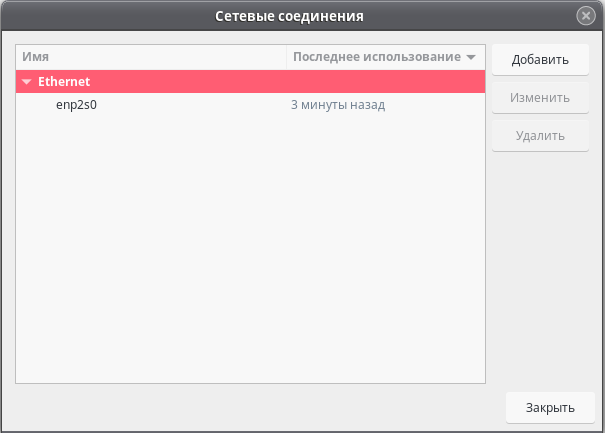
Перейдите на вкладку "Параметры IPv4". В поле "Метод" выберите "Автоматический (DHCP, только адрес)", укажите нужные значения в полях "Дополнительные серверы DNS" и "Дополнительные поисковые домены".
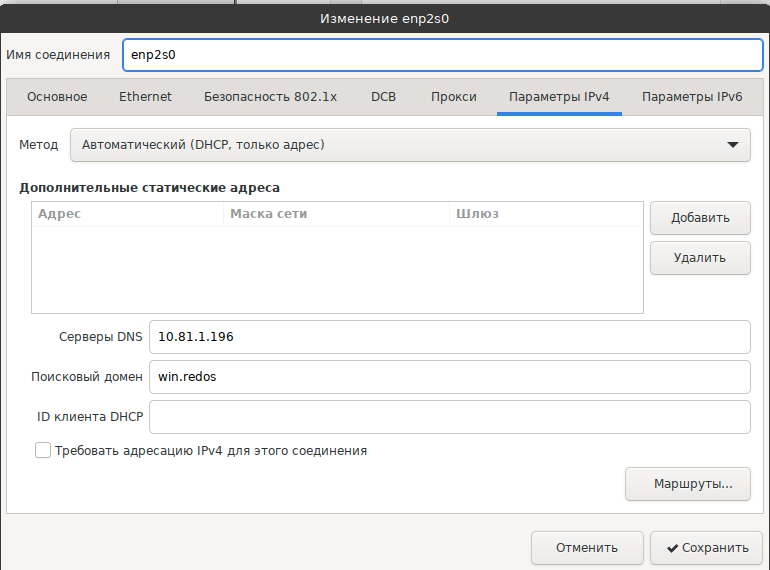
Нажмите кнопку "Сохранить" и перезапустите сервис Network Manager.
sudo systemctl restart NetworkManager
Проверьте, что введенные настройки сохранились.
cat /etc/resolv.conf
В выводе команды должна быть запись вида:
# Generated by NetworkManager search <название домена> nameserver <IP контроллера домена>
В работе используются только 3 первые DNS-сервера.
- Проверьте разрешение имен
nslookup <IP контроллера домена>
nslookup <FQDN имя контроллера домена>
Дата последнего изменения: 09.09.2024
Если вы нашли ошибку, пожалуйста, выделите текст и нажмите Ctrl+Enter.

